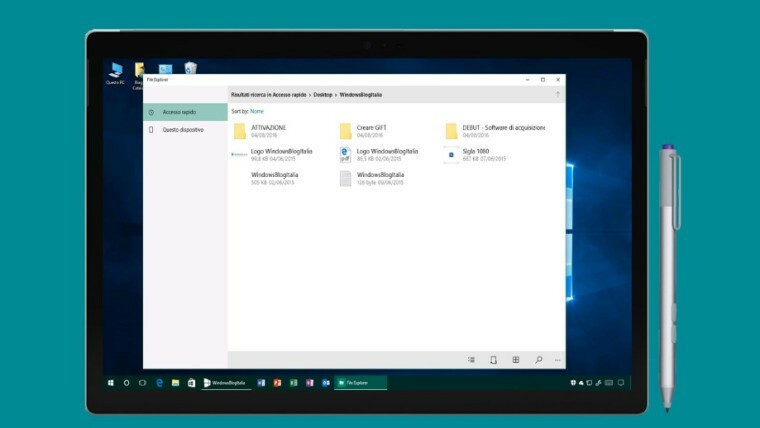- A Windows 10 számos előnnyel jár, de vannak bizonyos fájlok, például a .hlp, amelyeket ez a rendszer már nem tud megnyitni.
- A probléma megoldása egy harmadik féltől származó alkalmazás használata, amelyet súgótartalmak létrehozására és megnyitására terveztek.
- Megpróbálhatja konvertálni a .hlp dokumentumot egy népszerűbb formátumba is, például PDF-be.
- A parancssor egy beépített Windows segédprogram, amely hasznos lehet az ilyen típusú fájlok megnyitásához.

Ez a szoftver folyamatosan futtatja az illesztőprogramokat, és így megóvja az általános számítógépes hibáktól és a hardverhibáktól. Ellenőrizze az összes illesztőprogramot most 3 egyszerű lépésben:
- Töltse le a DriverFix alkalmazást (ellenőrzött letöltési fájl).
- Kattintson a gombra Indítsa el a szkennelést hogy megtalálja az összes problémás illesztőprogramot.
- Kattintson a gombra Frissítse az illesztőprogramokat új verziók beszerzése és a rendszer hibás működésének elkerülése érdekében.
- A DriverFix alkalmazást letöltötte 0 olvasók ebben a hónapban.
A Windows 10 egy modern operációs rendszer, ezért kevés kompatibilitási problémát vet fel a régebbi szoftverekkel. Például nem tudja natív módon megnyitni a .hlp fájlokat, és ennek a problémának számos oka van.
Sok program saját súgófájlokkal rendelkezik, és néhány régebbi alkalmazás a .hlp fájlt használja formátum azokhoz a fájlokhoz.
Ezt a formátumot a Windows régebbi verziói támogatták, de a Windows 10 nem rendelkezik natív támogatással, ami azt jelenti, hogy nem nyitható meg a .hlp fájlokat a Microsoft legújabb operációs rendszerén.
A régebbi alkalmazások súgódokumentációjának elolvasására általában a Hlp fájlokat használják. A felhasználók szerint azonban nem tudják megtekinteni a .hlp fájlokat.
Ebben a cikkben bemutatjuk Önnek a probléma megoldásának megoldásait, valamint a hlp fájlok megnyitását a Windows 10 számítógép.
Hogyan lehet megnyitni az .hlp fájlokat a Windows 10 rendszerben?
1. Használj dedikált harmadik féltől származó eszköz
Ha .hlp fájlokat szeretne megnyitni a Windows 10 rendszeren, akkor mindig használhat harmadik féltől származó megoldásokat. Javasoljuk, hogy használjon egy eszközt, amely egyaránt használható az ilyen típusú fájlok készítéséhez és megnyitásához.
Ez segít a súgó, az irányelvek és a tudásbázis tartalmának létrehozásában is. A multimédia használatával biztos lehet benne, hogy szövege fantasztikusan néz ki és könnyen érthető.
A tartalom létrehozása után kiválaszthatja a kimenet generálását több platformra, webre vagy mobilra, vagy választhat számos előre beállított érték közül, például PDF, HTML5 és így tovább.

Adobe RoboHelp
Nyissa meg a .hlp fájlokat a Windows 10 rendszerből az elérhető legjobb szoftverek egyikével.
2. Másolja a winhlp32.exe fájlt a Windows XP PC-ről

A Windows 10 nem rendelkezik a .hlp fájlokért felelős winhlp32.exe fájllal, és a probléma kijavításához másolhatja ezt a fájlt Windows XP ha van régi Windows XP rendszert futtató számítógépe.
Ezenkívül, ha rendelkezik Windows XP telepítőlemezzel, beállíthat egy virtuális gépet a Virtualbox segítségével a számítógépén, telepítheti a Windows XP rendszert és átviheti a winhlp32.exe fájlt.
Ha nem tudja, hogyan állítson be virtuális gépet, vagy milyen eszközöket használjon, javasoljuk, hogy vessen egy pillantást az oldalunkra dedikált útmutató és megtanul mindent, amit tudnia kell.
Lehetséges, hogy online letöltheti ezt a fájlt harmadik féltől származó forrásokból, de a fájl tartalmazhat rosszindulatú programokat, ezért fokozott óvatossággal járjon el, és feltétlenül ellenőrizze a víruskeresővel.
3. Konvertálja a .hlp fájlokat PDF dokumentumokká
Bár a .hlp fájloknak megvan a maguk előnye, egyes felhasználók azt javasolják, hogy a fájlok megtekintésének legjobb módja azok konvertálása PDF dokumentumok.
Ez egy viszonylag egyszerű eljárás, de ehhez meg kell találnia egy megfelelő átalakítót online. Számos ingyenes konverter van online, ezért bátran próbáljon ki egyet.
4. Használja a Parancssor parancsot
- Hozzon létre egy TEMP mappa a D-n hajtás. A könyvtár helye a következő lenne: D: HŐMÉRSÉKLET.
- Most másolja winhelp32.exe nak nek D: HŐMÉRSÉKLET Könyvtár.
- Nyissa meg a Jegyzettömböt, és illessze be a következő sorokat:
@echo off
set crtpth =% CD%
takeown / f "% windir% winhlp32.exe"> nul
icacls "% windir% winhlp32.exe" / grant * S-1-5-32-544: F> nul
copy / y "% crtpth% winhlp32.exe"% windir%
icacls "% windir% winhlp32.exe" / setowner "NT ServiceTrustedInstaller"> nul
visszhang.
visszhang kész.
visszhang.
visszhang: Nyomjon meg bármelyik gombot a Kilépés menüponthoz
szünet> nul
kijárat
- Most kattintson a gombra File, azutánMentés másként.

- Készlet Mentés típusként nak nek Minden fájl. Írja be a kívánt fájlnevet Win10-Hlp32-Fix.cmd. Válassza a lehetőséget D: HŐMÉRSÉKLET mentési helyként, és kattintson a Mentés gombra.

- Most el kell kezdened Parancssor rendszergazdaként. Ehhez egyszerűen írja be cmd a Windows keresősávon.
- Amikor a Parancssor elindul, váltson a következőre: D: HŐMÉRSÉKLET könyvtár és futtassa:
Win10-Hlp32-Fix.cmd - Ha nem ismeri a Parancssorot, akkor képesnek kell lennie a könyvtár váltására a CD parancs.
A felhasználók szerint előfordulhat, hogy a .hlp fájlokat megnyithatja a számítógépén, egyszerűen futtatva néhány parancsot a Parancssorból, de le kell másolnia a winhlp32.exe fájlt a Windows XP rendszerről.
Ne feledje, hogy a fájlt az XP 32 bites verziójáról kell lemásolnia, ha a Windows 10 32 bites verzióját használja. Ugyanez vonatkozik a 64 bites verziókra is.
Ha a winhlp32.exe fájlt a Windows XP 32 bites verziójáról a Windows 10 64 bites verziójára másolja, előfordulhat, hogy ez az eljárás nem működik.
A Win10-Hlp32-Fix.cmd futtatása után meg kell oldani a problémát, és a PC-n megtekintheti a .hlp fájlokat. Ez egy fejlett megoldás, ezért kérjük, olvassa el és kövesse figyelmesen az utasításokat.
5. Húzza a kívánt fájlt a winhlp32.exe fájlba
A felhasználók szerint a .hlp fájl természetes megjelenítéséhez a Windows 10 rendszeren le kell másolnia a winhlp32.exe fájlt egy Windows XP rendszerről.
Előfordulhat azonban, hogy módosítania kell a biztonsági engedélyeket, és le kell cserélnie bizonyos rendszerfájlokat.
A felhasználók szerint előfordulhat, hogy elkerülheti ezeket a problémákat, ha megtalálja a megnyitni kívánt .hlp fájlt, és áthúzza a winhlp32.exe fájlt.
Ez automatikusan megnyitja a .hlp fájlt a biztonsági engedélyek megváltoztatása nélkül, és megtekintheti a fájl tartalmát.
6. Telepítse a javított winhlp32.exe fájlt
- Töltse le ezt az archívumot.
- Miután letöltötte, bontsa ki az összes fájlt a számítógépére.
- Keresse meg a Fájl telepítése elemet, kattintson jobb gombbal, és válassza a Szerkesztés lehetőséget.

- A Jegyzettömb most megnyílik. Keresse meg a Beállítások területet, és adja hozzá ezt a két sort, ha még nincsenek meg:
állítsa be a WindowsVersion = 7goto parancsot-
BypassVersionError
- Kattintson a jobb gombbal Telepítse a fájlt és válassza ki Futtatás rendszergazdaként.

- A Parancssor megnyitja és futtat bizonyos parancsokat. Az eljárás befejezése után csak meg kell nyomnia bármelyik gombot a Parancssor bezárásához.

- Miután ezt megtette, húzza át a .hlp fájlt a winhlp32.exe ikonra a megnyitásához.
A régebbi Windows platformokon a .hlp fájlok olvasására használt alapértelmezett alkalmazás a Winhelp32.exe. Így megpróbálunk egy olyan verziót telepíteni, amely kompatibilis a Windows 10-tel.
Ehhez meg kell tudni nyitni a Parancssor adminisztrátorként. Ha nem tudja megnyitni rendszergazdaként, akkor először ezt kell megoldania, a mi segítségünkkel átfogó útmutató.
A telepítés után képesnek kell lennie a .hlp fájlok futtatására a számítógépén. Ne feledje, hogy ez a megoldás meglehetősen fejlett, és ha nem vigyáz, károsíthatja a Windows telepítését.
A Windows 10 nem rendelkezik natív támogatással a .hlp fájlok megnyitására, de ha van egy régebbi alkalmazás, amely továbbra is használja ezeket a fájlokat, megpróbálhatja elkerülni ezt a korlátozást az egyik megoldásunk használatával.
Ha van más ismeretlen kiterjesztésű fájlja, akkor megpróbálhatja ezeket megnyitni legjobb szoftver minden típusú fájl megnyitásához a Windows 10 rendszeren.
Szeretnénk meghallgatni véleményét erről a kérdésről, ezért nyugodtan tegye meg észrevételeit az alábbi dedikált szakaszban.

![Nem található ez az elemhiba egy fájl törlésekor [FIX]](/f/7ebda4a25d6d11530f8da400e203e782.jpg?width=300&height=460)